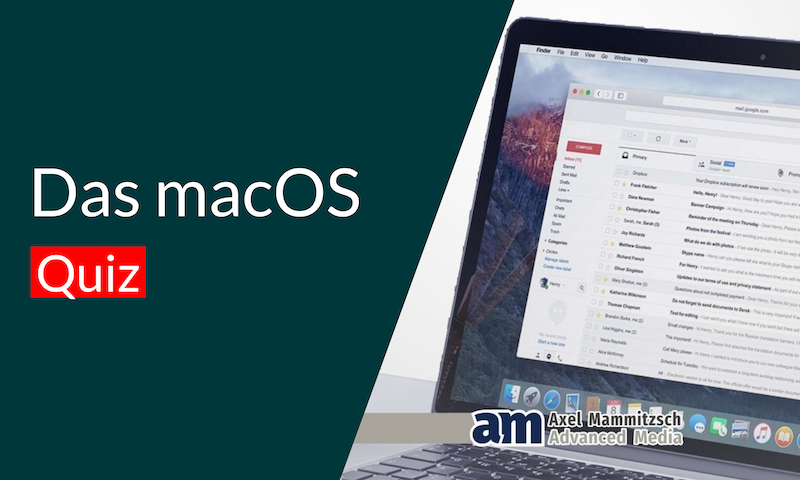Nicht korrekt ausgeworfen
deaktivieren in macOS
Aktion: 2 Gratis-Lektionen anschauen ✓
NEWS
Erhalte interessante Mac Updates:
*Keine Datenweitergabe an Dritte. Eine Abmeldung ist jederzeit möglich.
MAC FINDER
Mac Zubehör Schnellübersicht:
Apple Macbook Air (Link)*
Apple MacBook Pro (Link)*
Apple Mac Mini (Link)*
Apple iMac (Link)*
USB Stick SanDisk Ultra USB 3.0 mit 128 GB (Link)*
USB Stick SanDisk Ultra USB-C mit 128 GB (Link)*
Samsung Portable SSD 1 TB Speicher (Link)*
SanDisk Extreme Portable SSD 1 TB Speicher (Link)*
WD My Passport Ultra externe Festplatte für Mac mit 5 TB (Link)*
SATECHI USB-C Hub Multiport Adapter (Link)*
Anker USB-C Hub 7-in-1 (Link)*
SanDisk Extreme PRO SDXC Speicherkarte 128 GB (Link)*
Display Reiniger für LCD, LED, OLED, QLED, TFT (Link)*
Laptopständer für MacBook (Link)*
Apple AirPods Pro 2 Kopfhörer (Link)*
Bose Companion Lautsprechersystem (Link)*
Kensington MagPro Elite Blickschutzfilter (Link)*
Kensington ErgoSoft Handgelenkauflage (Link)*
Synology DiskStation für Mac Backup (Link)*
Anker USB-C Ladegerät (Link)*
Besitzer eines Macs kennen sie nur zu gut - die störende Meldung, die erscheint, wenn man ein USB-Gerät nicht korrekt ausgeworfen hat. Diese Benachrichtigung kann äußerst nervig sein und die Arbeitsabläufe stören.
In diesem Artikel werde ich Ihnen zeigen, wie Sie diese Meldung deaktivieren können. Bitte beachten Sie jedoch, dass alle Aktionen auf eigene Verantwortung durchgeführt werden sollten, da ich keine Haftung für mögliche Schäden übernehme.
"Nicht korrekt ausgeworfen" deaktivieren
Bevor wir beginnen, stellen Sie sicher, dass Sie über Administratorrechte verfügen, um die erforderlichen Änderungen vornehmen zu können. Befolgen Sie die folgenden Schritte, um die "Nicht korrekt ausgeworfen" Meldung am Mac zu deaktivieren:
1. Öffnen Sie das Terminal: Das Terminal ist ein leistungsstarkes Werkzeug auf Ihrem Mac, mit dem Sie Befehle ausführen können. Sie finden es im Ordner "Dienstprogramme" innerhalb des "Programme"-Ordners oder verwenden Sie die Spotlight-Suche (Tastenkombination: Cmd + 2. Leertaste) und geben Sie "Terminal" ein.
Geben Sie den Befehl ein: Sobald das Terminal geöffnet ist, kopieren Sie den folgenden Befehl und fügen Sie ihn ein:
sudo defaults write /Library/Preferences/SystemConfiguration/com.apple.DiskArbitration.diskarbitrationd.plist DADisableEjectNotification -bool YES && sudo pkill diskarbitrationd
Dieser Befehl ändert eine Einstellung in der Systemkonfigurationsdatei, um die Meldung zu deaktivieren, und startet dann den entsprechenden Prozess neu.
Neustart des Macs: Nachdem Sie den Befehl eingegeben haben, drücken Sie die Eingabetaste. Es kann sein, dass Sie Ihr Administratorpasswort eingeben müssen. Starten Sie anschließend Ihren Mac neu, um die Änderungen wirksam werden zu lassen.
"Nicht korrekt ausgeworfen" aktivieren
Falls Sie die "Nicht korrekt ausgeworfen" Meldung wieder aktivieren möchten, können Sie die folgenden Schritte befolgen:
Öffnen Sie das Terminal erneut und geben Sie den folgenden Befehl ein:
sudo defaults delete /Library/Preferences/SystemConfiguration/com.apple.DiskArbitration.diskarbitrationd.plist DADisableEjectNotification && sudo pkill diskarbitrationd
Dieser Befehl entfernt die zuvor vorgenommene Einstellungsänderung und startet den entsprechenden Prozess neu. Führen Sie einen Neustart des Macs durch, um die Änderungen zu übernehmen.
Fazit
Die störende "Nicht korrekt ausgeworfen" Meldung am Mac kann mit Hilfe des Terminal-Befehls deaktiviert werden, den ich in diesem Artikel vorgestellt habe. Beachten Sie jedoch, dass das Durchführen von Änderungen an Systemdateien Risiken birgt, daher sollten Sie vorsichtig bei diesen Änderungen am macOS System sein.
* Umstiegaufmac.de ist Teilnehmer des Partnerprogramms von Amazon EU, das zur Bereitstellung eines Mediums für Websites konzipiert wurde, mittels dessen durch die Platzierung von Werbeanzeigen und Links zu Amazon.de Werbekostenerstattung verdient werden kann.
Aktion: Gratis-Lektion anschauen ✓
VORSCHAU
Was Dich im Mac Videokurs erwartet.
Play klicken & Video abspielen.
empfehlung
Danke für Deine Weiterempfehlung!
© 2025 umstiegaufmac.de | Datenschutz | Impressum